
erwin 실행
erwin.exe우클릭 > 속성 > 호환성 > 높은 DPI 설정 변경 > 응용프로그램으로 변경erwin.exe실행
관계(Relationship)
- 재귀 관계
- 비식별 관계로 설정하여 null 값 허용 필요 >
Non-Identifying
- 비식별 관계로 설정하여 null 값 허용 필요 >
- 일반화 관계
Exclusive: 반원에 X 표시, 구분 속성은 무조건 딱 하나 선택할 수 있음Inclusive: 구분 속성 다중 선택 가능
erwin
- ctrl + N >
logical/physical선택,Oracle 21c선택하여 모델 생성 - Subject Area = 주제 영역
- 라이브러리 안에 파일 안에 Subject Area
- Subject Area 생성하여 선택
- Model 우클릭 > Properties > 모델명 수정
- Model 우클릭 > Properties > Notation > Logincal/Physical Notation >
Information Engineering선택 - 저장 시
.erwin파일으로 저장됨
Properties 설정
- 다이어그램(배경) 우클릭 > Properties
- Entity > 아래 항목만 체크
Show Attributes/Columns as GridDisplay Attribute DomainDisplay Logical Foreign Key DesignatorDisplay Logical Alternate Key DesignerDisplay Migrated Attributes
- Table > 아래 항목 체크
Show Attributes/Columns as GridDisplay Column Data TypeDisplay Column Null OptionDisplay Physical Foreign Key DesignatorDisplay Ungenerated Tables
관계별 설정
- 병렬 관계의 단일화 해소
- 관계 더블 클릭 > Role Name > Role Name 설정
- 서로 다른 이름으로 설정하여 단일화 해소
- 재귀 관계
- 사원코드 PK > Role Name 설정

- 사원코드 PK > Role Name 설정
일반화 관계
- 엔터티 간 유사성 존재 시, 유사성을 모아 하나의 엔터티 생성
- Sub-Category 선택 >
사원과여자사원엔터티 연결,반원 모양과남자사원 엔터티연결 - 반원 모양 우클릭 > Properties
Exclusive선택된 것 확인,Discriminator>성별을 구분자로 선택하여 성별에 따라 딱 하나만 선택할 수 있도록 함
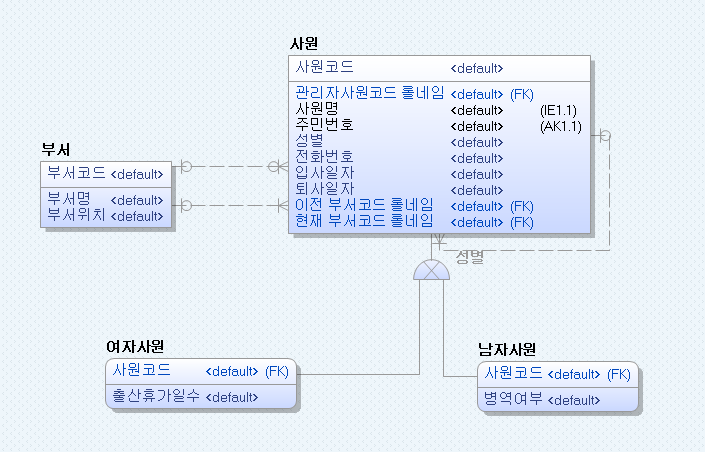
물리 모델 Naming
- 물리 모델의 엔터티(테이블), 속성(컬럼)명 용어사전을 이용해 변경
- Tools > Naming Standards > New > '용어사전' 이라는 이름으로 생성
- Glossary > Import form CSV > 엑셀
.csv파일을 가져온 후 Close

Domain 설정
- Subject Area > Domains > New > 도메인 생성
- 도메인 우클릭 > Properties > Logical Data Type > 타입 지정 후 Close
- 엔터티 우클릭 > Attribute Properties > 속성의 Parent Domain > 설정했던 Domain명 클릭하여 설정
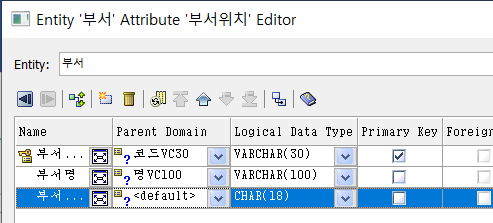
컬럼 정렬
- Physical 모드에서 정렬하기
- 교육자료 참고 75p Chapter 6 >
erwin 12.0 교육자료 220902
Column Properties > Reset Order > Reset All >Reset all Tables in model선택,Reset column order to match attribute order
- 교육자료 참고 75p Chapter 6 >
- Physical order 순으로 DDL Script를 만들어 사용
실습
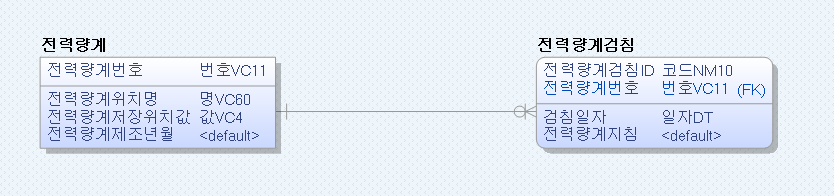
Forward Engineering
- 모델을 이용해 DDL Script 생성하기
- Physical 모드에서 사용
- Actions > Schema
- Column > Physical Order 체크 해제 (Column Order로 적용되도록 함)
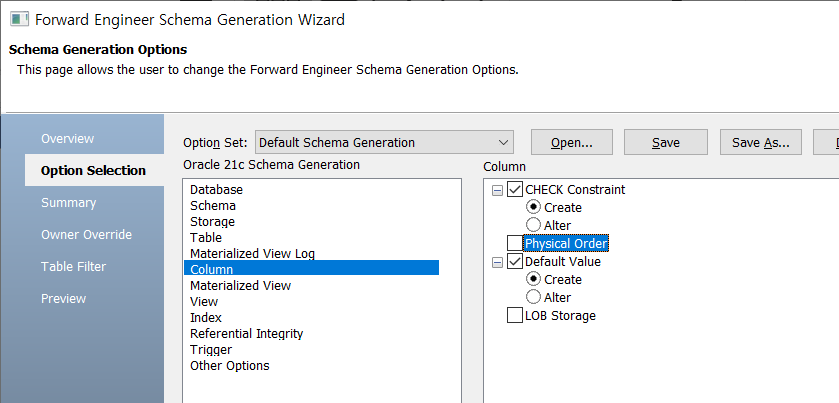
- Index > Foreign Key 체크
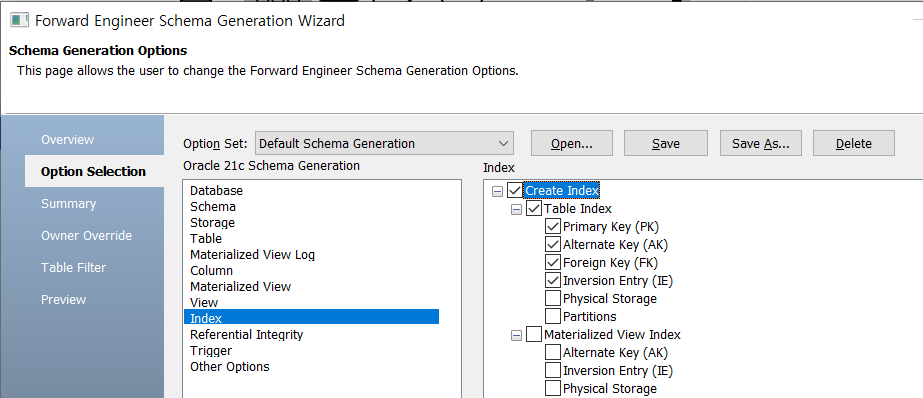
- Column > Physical Order 체크 해제 (Column Order로 적용되도록 함)
- Next 눌러 Preview로 넘어가 DDL Script 확인
- 창닫기
- Model > Script Templates > 새로 만들어서 아래와 같이 세팅
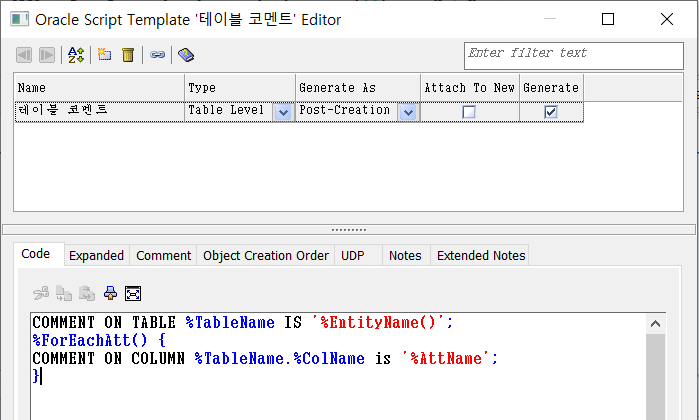
- 스크립트 입력(논리명을 물리 모델의 Comments로 설정)
- 교육자료 참고 >
2.Column Comment에 논리속성명 생성하기_Pre & Post Script.pdf
- 교육자료 참고 >
COMMENT ON TABLE %TableName IS '%EntityName()';
%ForEachAtt() {
COMMENT ON COLUMN %TableName.%ColName is '%AttName';
}- Script Template Browser(상단 체인 아이콘) > 적용할 테이블 설정
- Expand > 아래와 같이 나오는 것 확인
COMMENT ON TABLE TB_METR IS '전력량계';
COMMENT ON COLUMN TB_METR.METR_NO is '전력량계번호';
COMMENT ON COLUMN TB_METR.METR_LOC_NM is '전력량계위치명';
COMMENT ON COLUMN TB_METR.METR_SAV_LOC_VAL is '전력량계저장위치값';
COMMENT ON COLUMN TB_METR.METR_MNFCT_YM is '전력량계제조년월';- Actions > Schema > Option Selection > Table >
Post-Script선택 - Next 눌러 Preview로 넘어가 DDL Script 확인 및 저장
Reverse Engineer
- DDL Script를 이용해 모델 생성하기
- Actions > Reverse Engineer > Script File 선택 후 DDL 스크립트 선택 > Next 및 OK
- Logical 모드로 변경 시에도 영문명으로 나오는 것 확인
- 교육자료 참고 >
3.Comment를 이용한 논리명 일괄변경 방법.pdf
